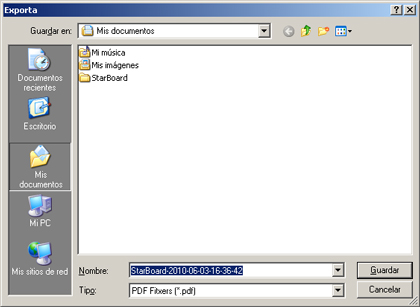Desar i sortir
Desar un document com a fitxer nou
- Seleccioneu
 (Desa com...) al menú Fitxer.
(Desa com...) al menú Fitxer.
Es mostra el quadre de diàleg Desa com.
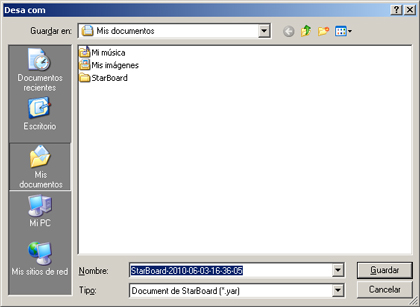
- Introduïu el nom del fitxer i seleccioneu la ubicació en la qual el voleu desar.
- Seleccioneu Guardar.
Desar un fitxer existent
Seleccioneu  (Desa) al menú Fitxer.
(Desa) al menú Fitxer.
Exportar en diversos formats
- Seleccioneu
 (Exporta...) al menú Fitxer.
(Exporta...) al menú Fitxer.
Es mostra el quadre de diàleg Exporta.
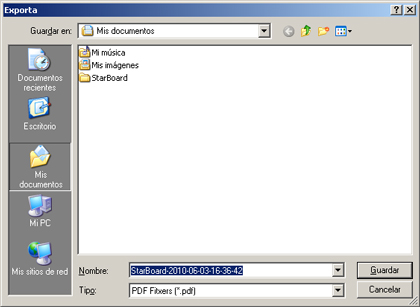
- Introduïu
el nom del fitxer, seleccioneu el tipus de fitxer i, tot seguit,
seleccioneu la ubicació en la qual voleu desar el fitxer.
Podeu desar-lo en format HTM, PDF, PNG, JPG i BMP.
Si deseu en format PNG, JPG o BMP, cada pàgina es desarà en un fitxer d'imatge independent.
- Seleccioneu Guardar.
Desar com a element de la Galeria d'imatges
Si
voleu, podeu desar un objecte seleccionat com a element de la Galeria
d'imatges afegint-lo a la biblioteca d'imatges de la Galeria d'imatges.
Vegeu Galeria d'imatges per obtenir-ne més detalls.
Sortir
Seleccioneu  (Surt) al menú Fitxer.
(Surt) al menú Fitxer.
StarBoard Software es tancarà.
Si s'han fet canvis al fitxer actual, es mostra un diàleg de confirmació en el qual es demana si cal desar el fitxer.
Per desar el fitxer, seleccioneu Si; en cas contrari, seleccioneu No.
Per cancel·lar l'operació, seleccioneu Cancel·la.
 (Desa com...) al menú Fitxer.
(Desa com...) al menú Fitxer.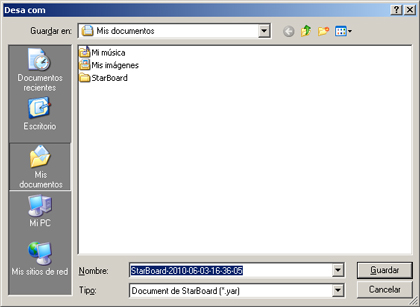
 (Desa com...) al menú Fitxer.
(Desa com...) al menú Fitxer.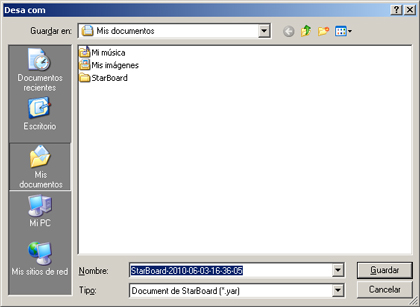
 (Exporta...) al menú Fitxer.
(Exporta...) al menú Fitxer.